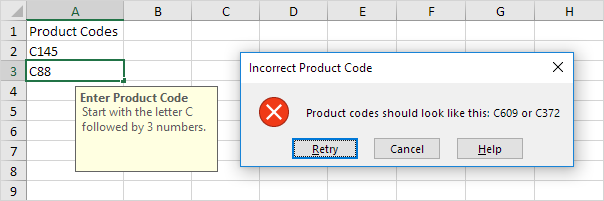การตรวจสอบความถูกต้องของข้อมูลใน Excel
ตัวอย่างการตรวจสอบข้อมูล | สร้างกฎการตรวจสอบความถูกต้องของข้อมูล | ใส่ข้อความ | แจ้งข้อผิดพลาด | ผลการตรวจสอบข้อมูล
ใช้ การตรวจสอบข้อมูล ใน Excel เพื่อให้แน่ใจว่าผู้ใช้ป้อนค่าบางอย่างลงในเซลล์
ตัวอย่างการตรวจสอบข้อมูล
ในตัวอย่างนี้เรา จำกัด ผู้ใช้ให้ป้อนตัวเลขจำนวนเต็มระหว่าง 0 ถึง 10

สร้างกฎการตรวจสอบความถูกต้องของข้อมูล
เพื่อสร้าง กฎการตรวจสอบข้อมูล, ทำตามขั้นตอนต่อไปนี้
1. เลือกเซลล์ C2
2. ในแท็บข้อมูลในกลุ่มเครื่องมือข้อมูลคลิกการตรวจสอบความถูกต้องของข้อมูล

ในแท็บการตั้งค่า:
3. ในรายการอนุญาตให้คลิกจำนวนทั้งหมด
4. ในรายการข้อมูลให้คลิกระหว่าง
5. ป้อนค่าต่ำสุดและค่าสูงสุด

ใส่ข้อความ
ข้อความป้อนข้อความจะปรากฏขึ้นเมื่อผู้ใช้เลือกเซลล์และบอกให้ผู้ใช้ทราบว่าจะใส่อะไร
ในแท็บป้อนข้อความ:
1. เลือก "แสดงข้อความเข้าเมื่อเลือกเซลล์"
2. ป้อนชื่อ
3. ใส่ข้อความเข้า

แจ้งข้อผิดพลาด
ถ้าผู้ใช้ละเว้นข้อความเข้าและป้อนหมายเลขที่ไม่ถูกต้องคุณสามารถแสดงการแจ้งเตือนข้อผิดพลาดได้
ในแท็บการแจ้งเตือนข้อผิดพลาด:
1. ตรวจสอบ "แสดงการแจ้งเตือนข้อผิดพลาดหลังจากป้อนข้อมูลที่ไม่ถูกต้อง"
2. ป้อนชื่อ
3. ใส่ข้อความแสดงข้อผิดพลาด

4. คลิก OK
ผลการตรวจสอบข้อมูล
1. เลือกเซลล์ C2

2. ลองป้อนหมายเลขที่สูงกว่า 10
ผล:
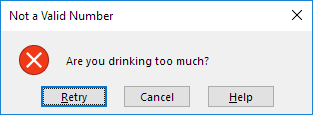
บันทึก: เพื่อลบการตรวจสอบความถูกต้องของข้อมูลจากเซลล์ให้เลือกเซลล์บนแท็บข้อมูลในกลุ่มเครื่องมือข้อมูลคลิกการตรวจสอบข้อมูลแล้วคลิกล้างทั้งหมด คุณสามารถใช้คุณลักษณะพิเศษของ Excel Go To Special เพื่อเลือกเซลล์ทั้งหมดที่มีการตรวจสอบความถูกต้องของข้อมูลได้อย่างรวดเร็ว